Podračuni vam omogočajo trgovanje prek več računov. Uporabite jih lahko za razdelitev odgovornosti in upravljanje transakcij.

Funkcija podračuna je na voljo vsem uporabnikom Binance, ki dokončajo avtentikacijo identitete in omogočijo dvofaktorsko avtentikacijo (2FA).
Upravičeni redni uporabniki lahko ustvarijo podračun, tako da sledijo korakom v razdelku »Kako ustvariti podračun?« v nadaljevanju. Po drugi strani bodo podračuni samodejno ustvarjeni za vse upravičene račune podjetij in posameznikov stopnje VIP 1 ali višje. Seznam primernih podračunov bo samodejno posodobljen vsak dan ob 01.00 (UTC).
Podračuni omogočajo uporabnikom, da ustvarijo več računov za trgovanje s ključem API prek e-naslova in virtualnega e-naslova. Primeren je za posamezne uporabnike z naprednim trgovalnim znanjem ali za trgovalno ekipo, ki ji več računov lahko koristi za preizkušanje in izvajanje različnih strategij trgovanja, pa tudi za uporabnike, ki želijo zaradi obvladovanja tveganja razdeliti svoja sredstva med različne račune.
Aplikacija
V zgornjem levem kotu odprite [Osebni center] in tapnite [Podatki o računu] > [Podračuni].
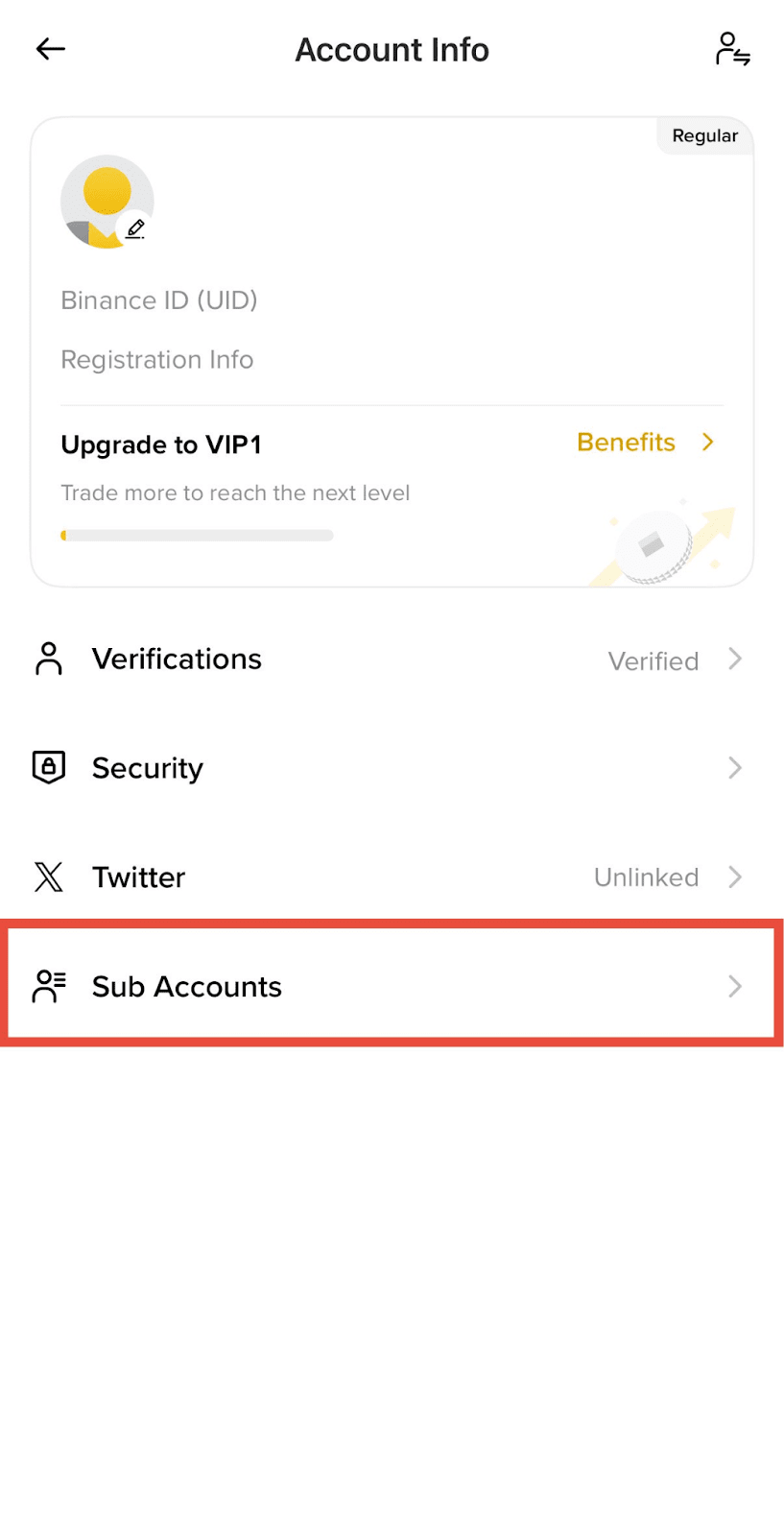
Spletno mesto
Kliknite na [Nadzorna plošča] in v stranskem meniju poiščite zavihek [Podračuni].
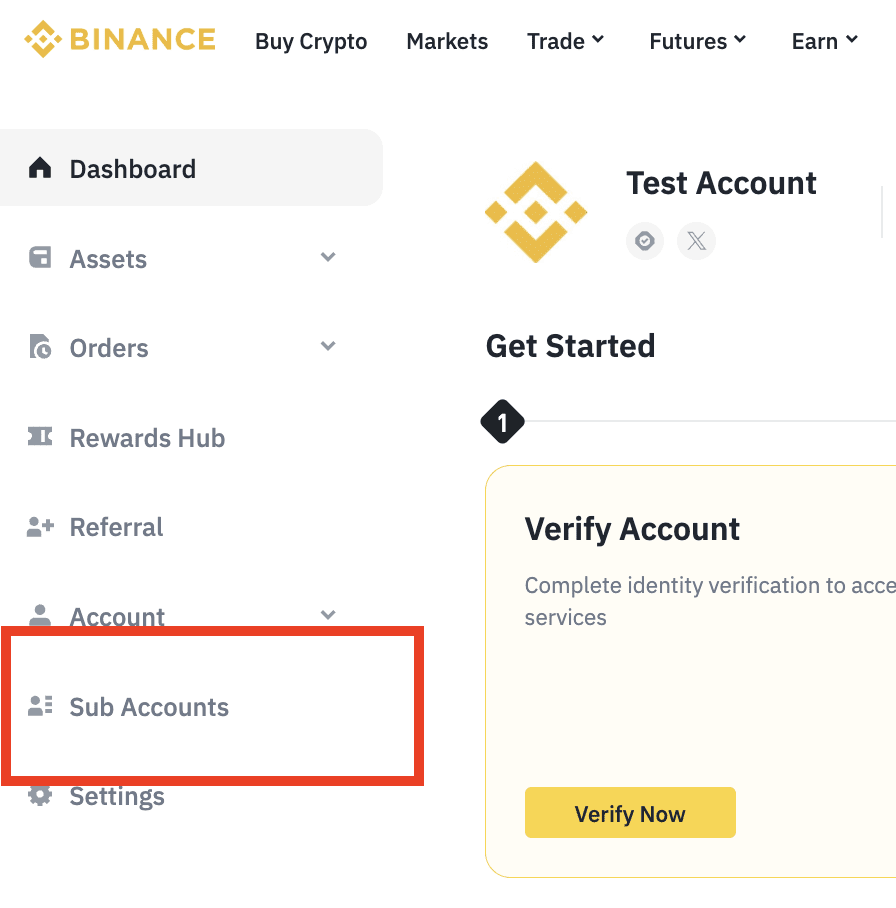
1. Prijavite se v glavni račun in kliknite [Profil] > [Nadzorna plošča].

2. Pojdite v [Podračuni] > [Upravljanje računov] in kliknite [+ Ustvari podračun].

3. Podračun lahko ustvarite z navadnim e-naslovom, virtualnim e-naslovom ali prek skrbnika v vlogi tretje osebe.
3.1 Če želite ustvariti podračun z navadnim e-naslovom:
Izberite [Ustvari z e-naslovom] in vnesite svoj e-naslov. Uporabite veljaven e-naslov, ki ga ne uporablja noben drug račun Binance. Nato vnesite geslo in kliknite [Ustvari podračun].
Upoštevajte, da morate po ustvarjanju računa svoj e-naslov potrditi.
3.2 Če želite ustvariti podračun z virtualnim e-naslovom:
Izberite [Ustvari z virtualnim e-naslovom] in vnesite ime svojega podračuna. Ustvarjen bo virtualni e-poštni naslov z imenom, ki ste ga vnesli. Nato kliknite [Ustvari podračun].
Upoštevajte, da ko ustvarite podračun z virtualnim e-naslovom, lahko podračun upravlja samo glavni račun prek API-ja. Virtualnega e-naslova ni mogoče uporabiti za prijavo v podračun. Ustvarite ključ API za podračun.
3.3 Če želite ustvariti podračun pri skrbniku, ki je tretja oseba:
Izberite [Skrbnik – tretja oseba]. Nato izberite tretjo osebo, dodajte e-poštni naslov in nastavite geslo.
Upoštevajte, da se bo ustvarjanje podračuna z uporabo skrbnika v vlogi tretje osebe povezalo s programom tretje osebe za poravnavo izven borze (OES). OES uporabnikom omogoča, da svoja sredstva hranijo na zunanjem skrbniškem računu, medtem ko trgujejo na borzi in redno izvajajo poravnavo prek integriranega omrežja OES. Za izvedbo integracije OES morate odpreti račun na platformi zunanjega skrbnika, preden ga povežete s podračunom na Binance.
4. Ko je podračun uspešno ustvarjen, si ga lahko ogledate v zavihku [Upravljanje računa] in upravljate njegova dovoljenja.

Kliknite zavihek [Upravljanje računa] za upravljanje vseh podračunov v vašem glavnem računu. Običajni uporabniki imajo lahko največ pet podračunov, medtem ko je število podračunov za uporabnike VIP odvisno od stopnje VIP njihovega glavnega računa.
Opomba: Upoštevajte, da pri brisanju podračuna poskrbite, da račun nima nobenih sredstev/ključa API/odprtih naročil. Brisanje podračuna ni mogoče preklicati; po izbrisu ne boste mogli obnoviti nobenih zgodovinskih informacij o naročilih.

Pojdite na zavihek [Upravljanje API-jev] , da ustvarite in uredite ključe API-ja podračuna in dostop do API-ja. Vsak podračun lahko ustvari do 30 ključev API, ki jih je mogoče uporabiti za oddajanje naročil/poizvedbe/pozicij itd. prek podračuna v javnem vmesniku API.

Brskate lahko po različnih sredstvih in si ogledate stanje glavnega računa in vseh podračunov pod zavihkom [Upravljanje sredstev]. Kliknite [Prenos], da sredstva med glavnim računom in podračuni premaknete v trenutku in brez kakršnih koli pristojbin.
Poleg tega lahko svoja sredstva na podračun položite tako, da preprosto kliknete [Polog].

Na zavihku [Upravljanje naročil] lahko brskate in filtrirate svojo zgodovino naročil in trgovanja za spot, kritje in terminske pogodbe po datumu in valutnih parih.
Če želite izvoziti svoje naročilo ali zgodovino trgovanja, kliknite [Izvozi] in izberite časovno obdobje in podračun.
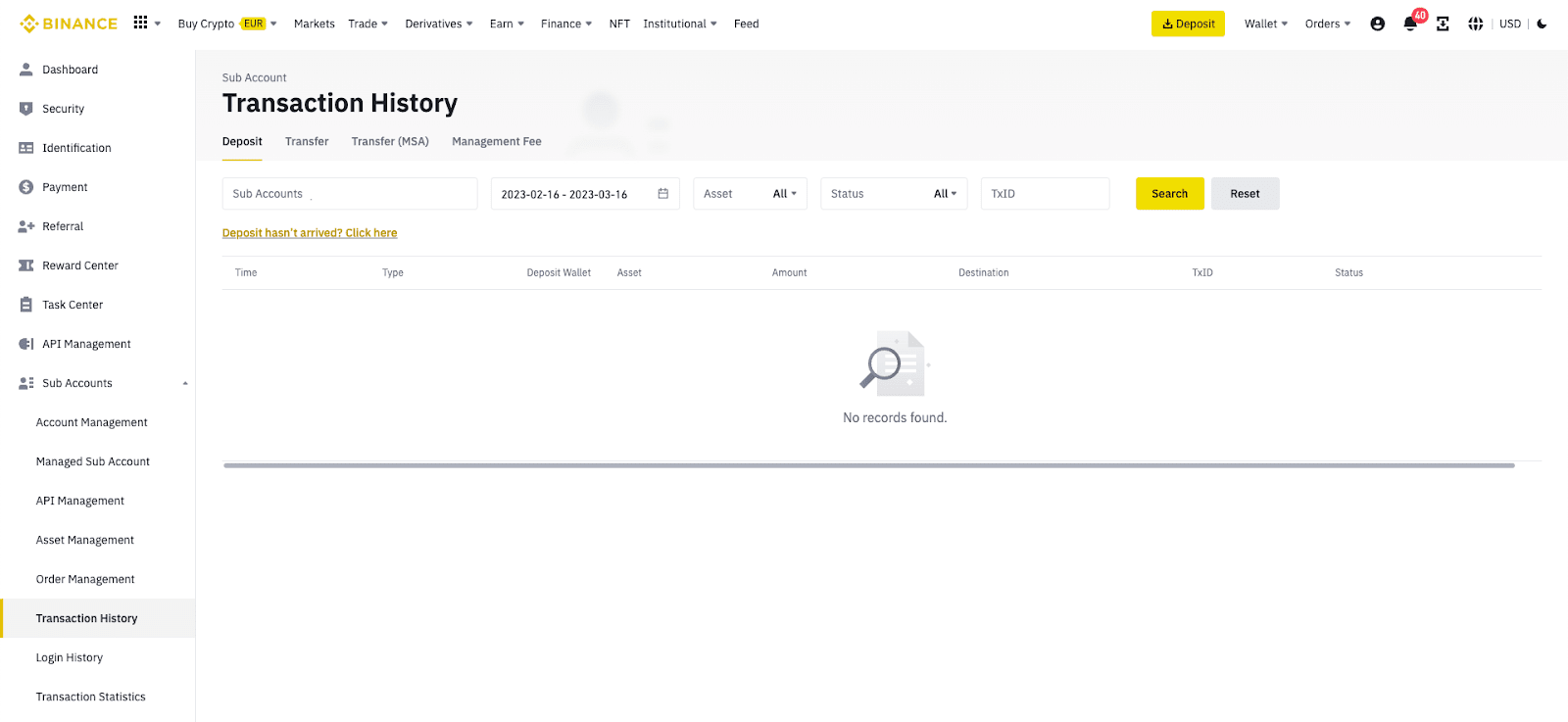
V razdelku [Zgodovina transakcij] si lahko ogledate vse zapise o pologih ali prenosih podračunov.

Pod zavihkom [Zgodovina prijav] si lahko ogledate zgodovino prijav za vse podračune po datumu, naslovu IP in lokaciji.

Ogledate si lahko obseg trgovanja za prejšnji dan in zadnjih 30 dni za določen podračun v črtnem grafu pod zavihkom [Transakcijska statistika].
Uporabniki lahko izberejo določene podračune za podporo prijavi s preklopom. Trenutno je privzeto možno omogočiti do 20 podračunov.


